欢迎使用Apeaksoft iPhone Data Recovery的使用指南页。
按照本页的详细说明,您可以恢复已删除或丢失的iOS文件,包括照片、消息、联系人、笔记、通话记录、视频、日历、视频等,以及WhatsApp等应用程序中的聊天记录,甚至是您发送的表情符号、Facebook 和 Kik 等在您的设备上。
作为iOS数据恢复领域的领导者,Apeaksoft iPhone Data Recovery可以帮助您选择想要的时间点备份并将其下载到iTunes或iCloud中以恢复您备份的数据。此外,您还可以灵活选择要恢复的数据,或者一键恢复所有数据。

步骤 1。 在安装 iPhone Data Recovery 之前,请通过以下下载链接将其下载到您的 PC:
步骤 2。 双击下载的文件。然后它将引导您进入安装 Apeaksoft iPhone Data Recovery 的过程。
首先,您需要设置软件使用的语言。 然后点击 OK.

步骤 3。 仔细阅读许可协议,然后单击 下一页.
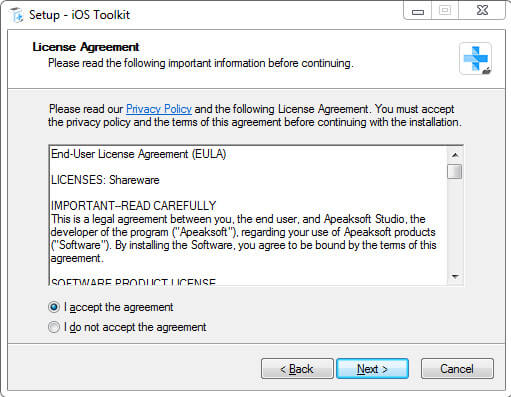
步骤 4。 然后您需要选择有关Apeaksoft iPhone Data Recovery的文件的保存路径。
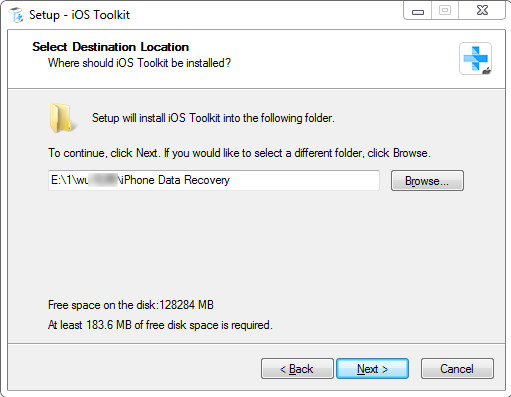
步骤 5。 以下窗口将询问您有关适用用户和快捷方式的设置。
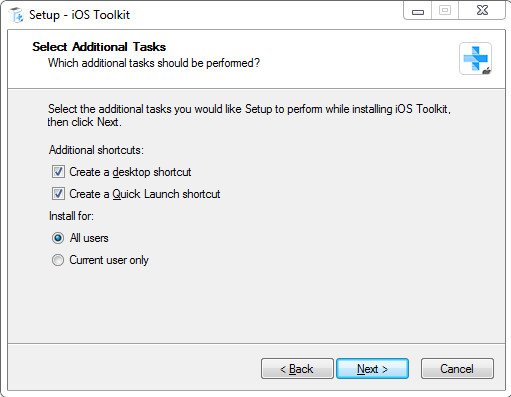
步骤 6。 之后,它将显示您所做的设置。确保它们正确并单击 Install 安装.
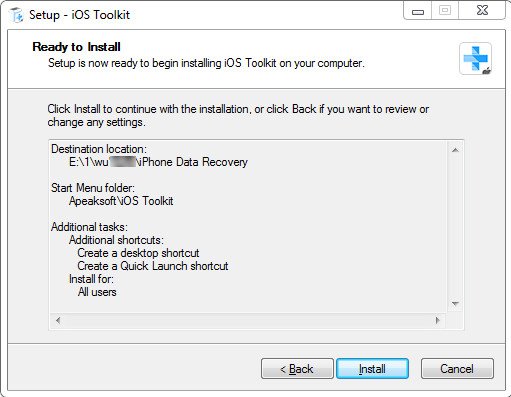
几秒钟后,您可以看到完成窗口。 你也可以点击 完成 启动它。
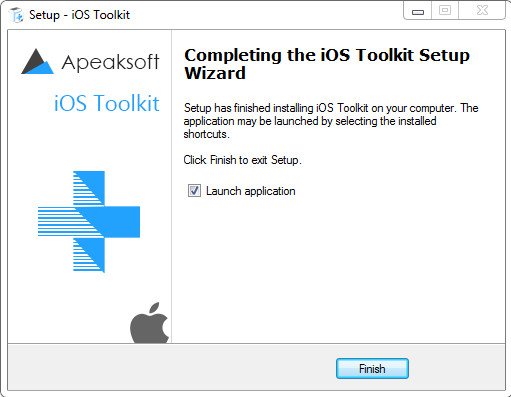
当您第一次启动该软件时,会弹出注册窗口。输入您的电子邮件地址和注册码。
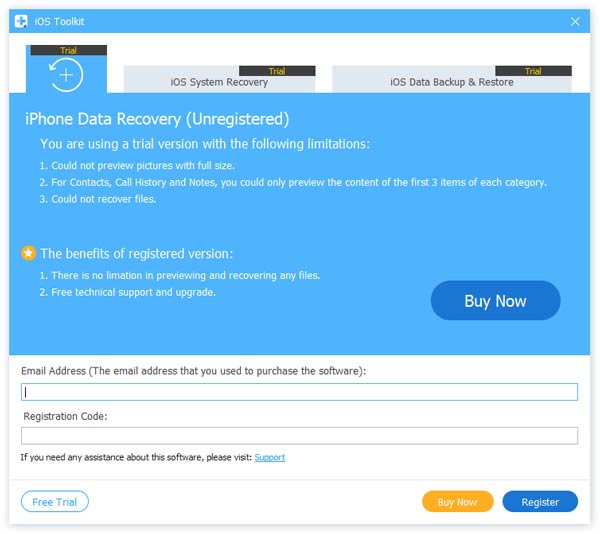
您也可以点击界面右上角的钥匙图标打开注册窗口。
单击菜单图标进行查找是相同的 注册 选项。

请注意: 购买成功后,注册码将发送至您在订单中填写的电子邮件地址。
电子邮件地址: 您填写订单表格的电子邮件地址。
注册码: 成功购买后收到的订单确认信中标记为激活密钥、许可证代码或 KEYCODE(S) 的字符串。
在恢复数据之前,您需要设置恢复数据和备份的保存路径。
点击 优先 在菜单列表中。
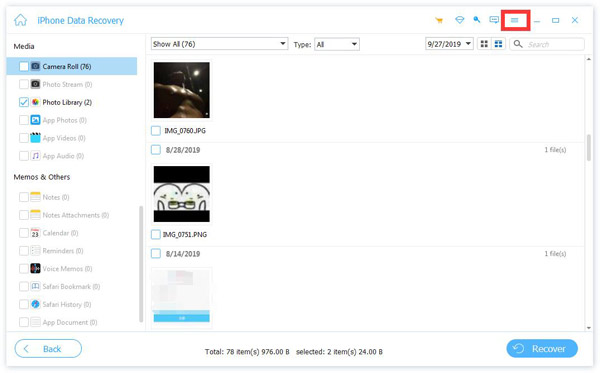
您将看到首选项窗口。在此窗口中,您可以设置输出路径和备份路径。
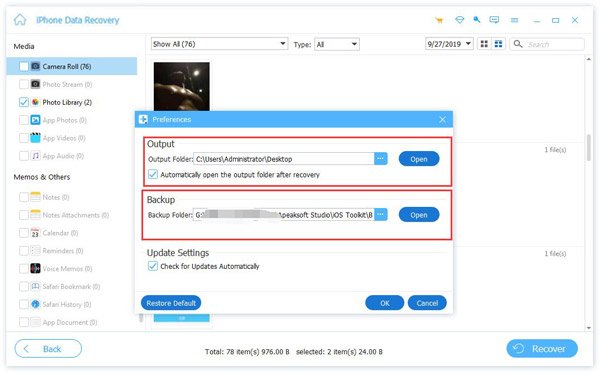
双击软件图标打开程序并选择 iPhone数据恢复 部分。您需要通过 USB 连接您的 iOS 设备。

它会提醒您解锁设备并询问您是否信任计算机。这里需要勾选 信任。 然后点击 下一步按钮。如果您的设备是iPhone 4/3GS、iPad 1或iPod touch 4,则需要下载插件并按照界面上的步骤进入扫描模式。

然后点击 开始扫描 按钮,它将扫描您 iPhone 上的所有数据。

如下图所示,它将在左侧栏中显示设备上扫描的数据。无论您有或没有,此栏中都有它可以恢复的所有类型的数据。
在顶部,您可以选择显示的结果 - 全部案例 or 仅显示已删除的内容。您还可以在右侧栏上预览这些数据,例如联系人信息。
选择要恢复的数据。

确定要恢复的数据后,单击 恢复 右下角的按钮即可开始。然后它会弹出一个窗口,如下图所示。它将把目标数据保存在您的电脑上。最后您唯一需要做的就是设置数据的保存路径以将其保存为备份。

几秒钟后,它就会完成。

如果您需要将恢复的数据从 PC 传输到您的 iPhone 或其他 iDevice,您可能需要 iPhone Transfer 来完成此操作。 单击此处查找最佳解决方案.
请注意: 如果您有备份文件的 iTunes 密码,软件会弹出一个窗口让您输入 iTunes 密码。您需要输入密码,以便程序可以继续扫描您的数据。
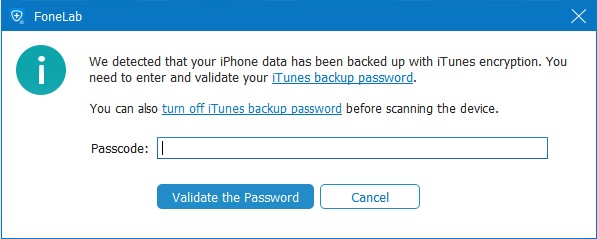
如果您没有 iTunes 密码,本软件会为您设置一个简单的密码。
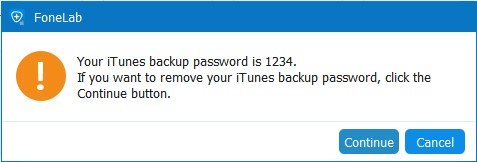
对于iOS 13或更高版本的用户,您需要确认是否要加密扫描通话记录、FaceTime和Safari历史记录数据。如果您愿意,请点击 加密扫描。如果没有,请单击 取消 并且您不会在扫描结果中看到通话记录、FaceTime 和 Safari 历史记录数据。

需要注意的是,当您想要恢复iTunes备份中的数据时,您应该确保您的PC中有iTunes应用程序。这样您就可以用它来扫描备份。
运行程序并连接iOS设备。 输入 iPhone数据恢复 然后在左侧栏中选择第二部分。

在右侧的图表中,您可以看到每个备份名称及其时间。
与 iTunes 只能保存最新的备份相比,Apeaksoft iPhone Data Recovery 可以向您显示您在不同时间点所做的每个备份。
选择目标之一并单击 Start 开始.

然后,该软件将为您快速扫描iTunes备份。

扫描后,它会显示您在 iTunes 上备份的所有数据。选择您要恢复的数据。

然后点击 恢复 右下角的按钮开始恢复。在此之前,有一个弹出窗口,如下图所示。它将根据您设置的路径将目标数据保存在您的PC上。

点击 恢复 确定保存路径后单击按钮。几秒钟后,它就会完成。

在您想要从 iCloud 备份恢复数据之前,您应该检查备份。虽然您有 iCloud 帐户,但这并不意味着您在 iCloud 上有备份。因此,请先检查备份。
启动程序并连接iOS设备。 输入 iPhone数据恢复 然后选择第三部分– 从 iCloud 备份中恢复 文件 在左侧栏中。
输入您的Apple ID和密码。

请注意: 如果启用了双重身份验证,则应点击 信任 按钮,然后 Apple 会将验证码发送到您的 iPhone。在本软件中输入收到的验证码。
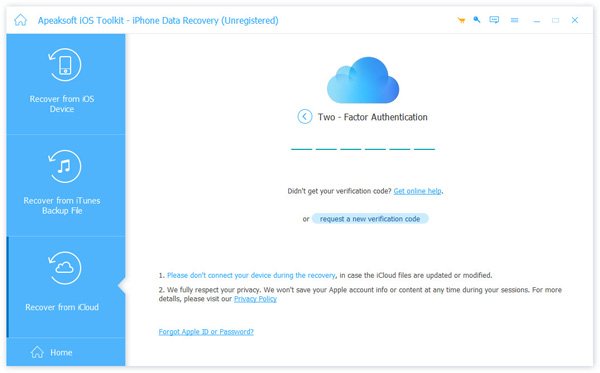
这是从iCloud扫描和恢复已删除数据的2种方法。
一种方法是单击iCloud 备份 从iCloud备份中恢复数据。

然后,您可以查看自己制作的所有iCloud备份。 选择一个下载。

点击后 下载 在右侧,它将引导您进入一个窗口以选择要下载的数据类型。选择数据并勾选 下一页.

当扫描过程完成时。单击左侧窗格中的数据类型,然后在右侧查看它们的详细信息。选择要恢复的已删除文件,然后单击“恢复”按钮,将已删除的数据从 iCloud 备份导出到您的计算机。

您还可以选择要从 iCloud 恢复的数据类型,如联系人、便笺、提醒、照片等。之后,单击 Start 开始 按钮以扫描iCloud数据。
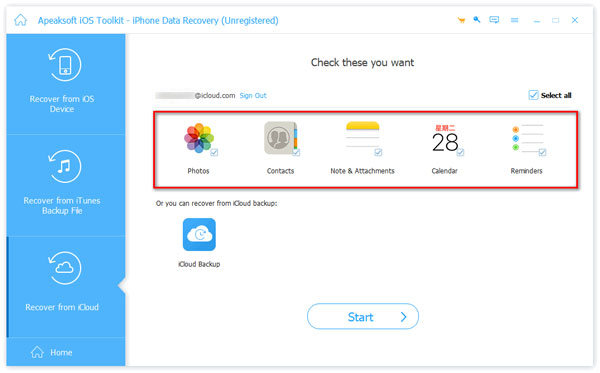
几秒钟后,您就可以看到程序为您下载的数据。点击您要恢复的数据,然后单击 恢复 在右下角。
如下图所示,有一个名为 恢复到设备。 仅在选择要还原的联系人时显示。
通过单击此按钮,您可以将联系人直接还原到iDevice。

然后会弹出一个窗口记录您设置的保存路径。它将按照此路径将目标数据保存到您的 PC 上。

针对您不同的恢复需求,我们在下面列出了一些具体的解决方案。单击您需要检查的一项。希望对您有用!
欢迎使用Apeaksoft iPhone Data Recovery for Mac使用指南页面。
按照本页的详细说明,您可以恢复已删除或丢失的iOS文件,包括照片、消息、联系人、笔记、通话记录、视频、日历、视频等,以及WhatsApp等应用程序中的聊天记录,甚至是您发送的表情符号、Facebook 和 Kik 等。
具有高恢复率,Apeaksoft iPhone Data Recovery for Mac 可以帮助您选择想要的时间点备份并将其下载到 iTunes 或 iCloud 中以恢复您备份的数据。此外,您还可以灵活选择要恢复的数据,或者一键恢复所有数据。

步骤 1。 在安装适用于 Mac 的 iPhone Data Recovery 之前,请通过以下下载链接将其下载到您的 PC:
步骤 2。 双击下载的文件。然后它会自动为您安装 Apeaksoft iPhone Data Recovery for Mac。

当您首次在 Mac 上启动该软件时,将会弹出注册窗口。输入您的电子邮件地址和注册码。

您也可以点击界面右上角的钥匙图标打开注册窗口。
单击菜单图标进行查找是相同的 注册 选项。
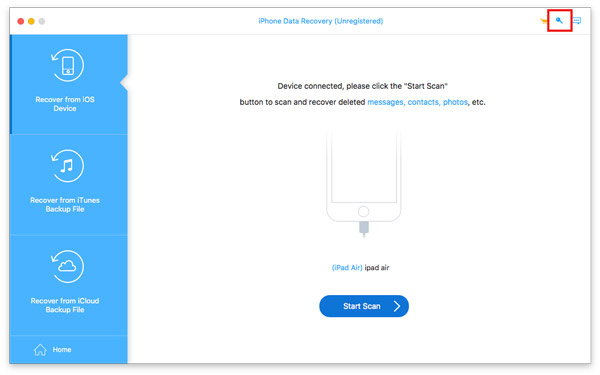
请注意: 购买成功后,注册码将发送至您在订单中填写的电子邮件地址。
电子邮件地址: 您填写订单表格的电子邮件地址。
注册码: 成功购买后收到的订单确认信中标记为激活密钥、许可证代码或 KEYCODE(S) 的字符串。
双击软件图标运行程序并选择 iPhone数据恢复 部分。同时,您需要通过USB连接您的iOS设备。
不要忘记解锁您的 iOS 设备,然后点击 信任 并再次输入屏幕密码以确认信任。

点击 开始扫描,该软件将自动扫描您的设备并在几秒钟内为您显示结果。

扫描过程完成后,请查看下图。左侧栏中有您设备上的扫描数据。无论您有或没有,此栏中都有它可以恢复的所有类型的数据。
在顶部,您可以选择显示的结果 - 全部案例 or 仅显示已删除的内容。您还可以在右侧栏上预览这些数据,例如联系人信息。
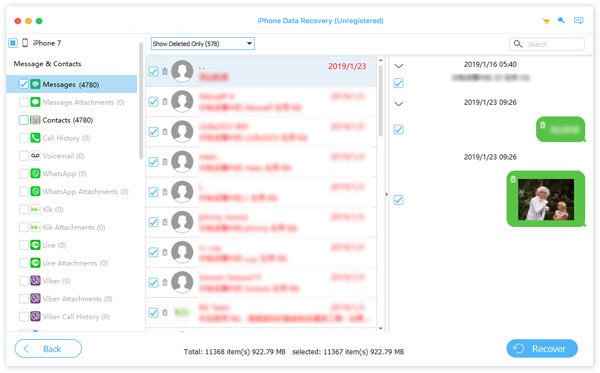
确定要恢复的数据后,单击 恢复 右下角的按钮即可开始。然后它会弹出一个窗口,如下图所示。输入保存路径,它将按照该路径将目标数据保存到您的Mac上。几秒钟之内就可以完成

如果您需要将恢复的数据从 Mac 传输到 iPhone 或其他 iDevice,您可能需要 iPhone Transfer for Mac 来完成此操作。 单击此处查找最佳解决方案.
请注意: 如果您有备份文件的 iTunes 密码,软件会弹出一个窗口让您输入 iTunes 密码。您需要输入密码,以便程序可以继续扫描您的数据。
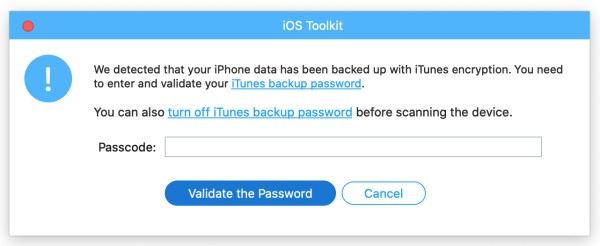
对于iOS 13或更高版本的用户,您需要确认是否要加密扫描通话记录、FaceTime和Safari历史记录数据。如果您愿意,请点击 加密扫描 按钮。 如果没有,请单击 取消 按钮,您将看不到通话记录,
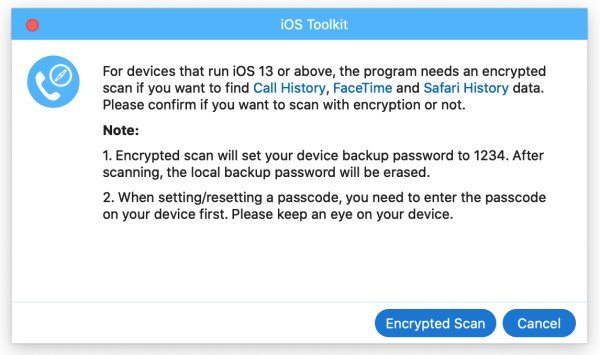
要注意的是,当您想要恢复 iTunes 备份中的数据时,您应该确保您的 Mac 上有 iTunes 应用程序。这样您就可以用它来扫描备份。
运行程序并连接iOS设备。 输入 iPhone数据恢复 然后选择第二部分– 从iTunes备份文件中恢复 在左侧栏中。

在右侧的图表中,您可以看到每个备份名称及其时间。这就是为什么 Apeaksoft iPhone 数据恢复比 iTunes 更好。它可以显示您在不同时间点所做的每个备份。
选择目标之一并单击 Start 开始.

然后它将为您快速扫描目标iTunes备份。
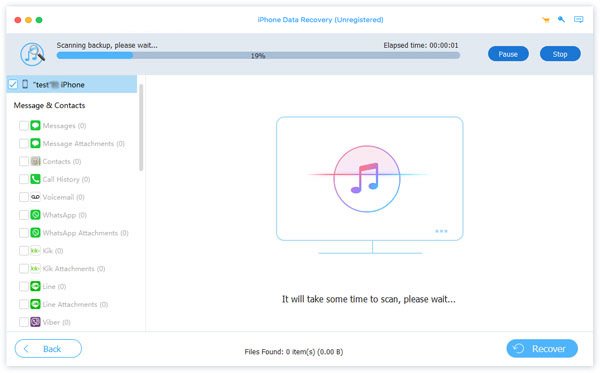
扫描后,它会显示您在 iTunes 上备份的所有数据。选择您要恢复的数据。
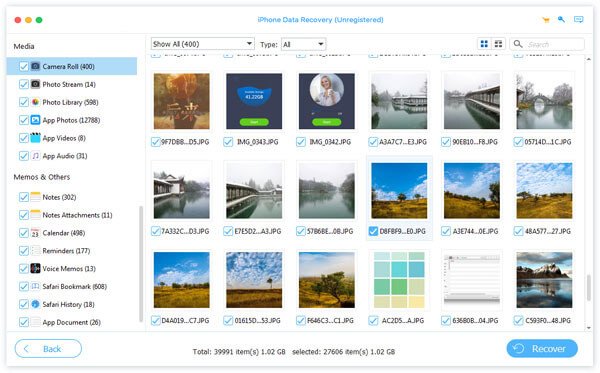
然后点击 恢复 右下角的按钮开始恢复。在此之前,有一个弹出窗口,如下图所示。它将根据您设置的路径将目标数据保存在您的PC上。
设置路径后,单击 恢复 确定保存路径后单击按钮。几秒钟后,它就会完成。

在您想要从 iCloud 备份恢复数据之前,您应该检查备份。虽然您拥有 iCloud 帐户,但并不意味着您在 iCloud 上拥有 bakcup。因此,请先检查备份。
启动程序并连接iOS设备。 输入 iPhone数据恢复 然后选择第三部分– 从iCloud恢复 在左侧栏中。
输入您的Apple ID和密码。
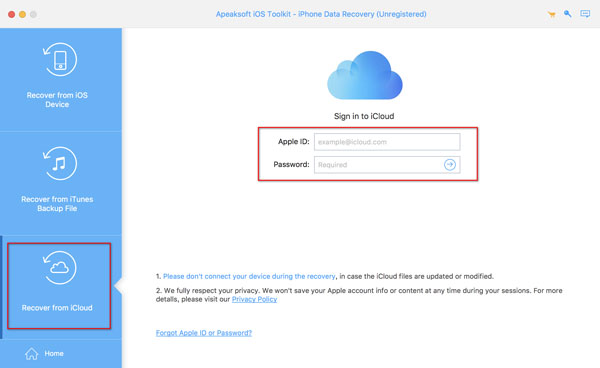
请注意: 如果启用了双重身份验证,则应点击 信任 按钮,然后 Apple 会将验证码发送到您的 iPhone。在本软件中输入收到的验证码。
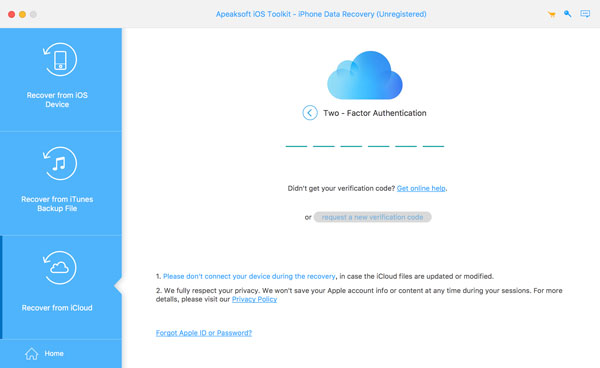
这是从iCloud扫描和恢复已删除数据的2种方法。
一种方法是点击 iCloud的备份按钮从 iCloud 备份恢复数据。
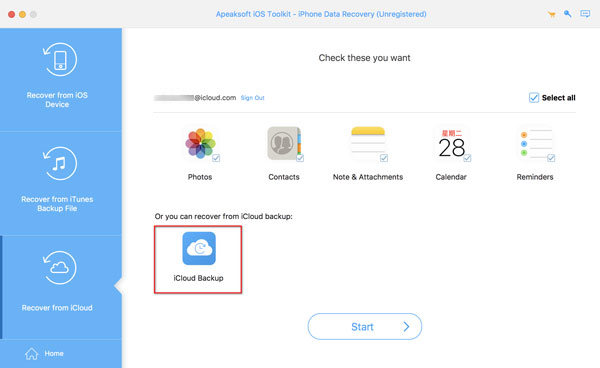
然后,您可以查看自己制作的所有iCloud备份。 选择一个下载。
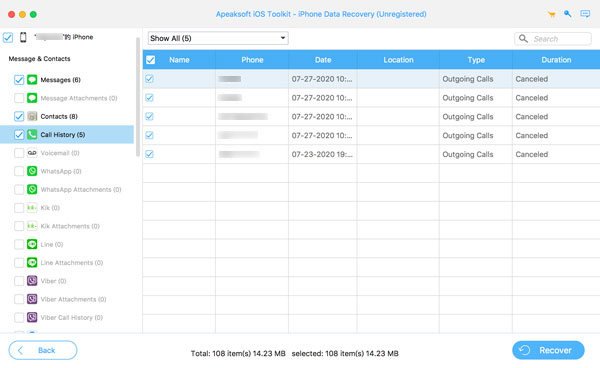
点击后 下载 在右侧,它将显示一个窗口来选择要下载的数据类型。选择数据并勾选 下一页.
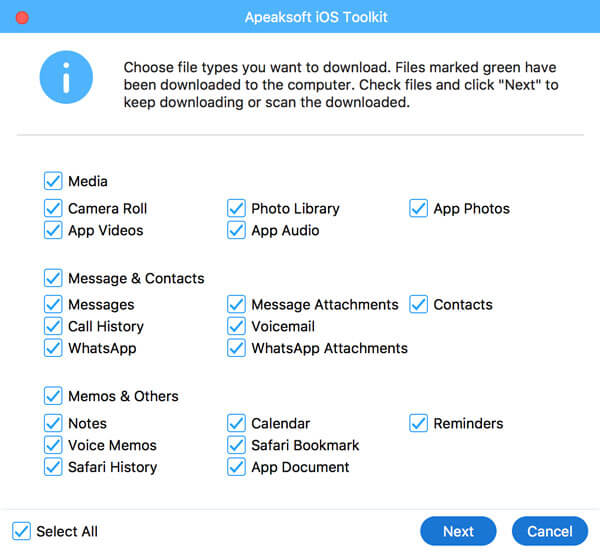
当扫描过程完成时。单击左侧窗格中的数据类型,然后在右侧查看它们的详细信息。选择要恢复的已删除文件,然后单击 恢复 按钮将已删除的数据从 iCloud 备份导出到您的计算机。

您还可以选择要从 iCloud 恢复的数据类型,如联系人、便笺、提醒、照片等。之后,单击 Start 开始 按钮以扫描iCloud数据。
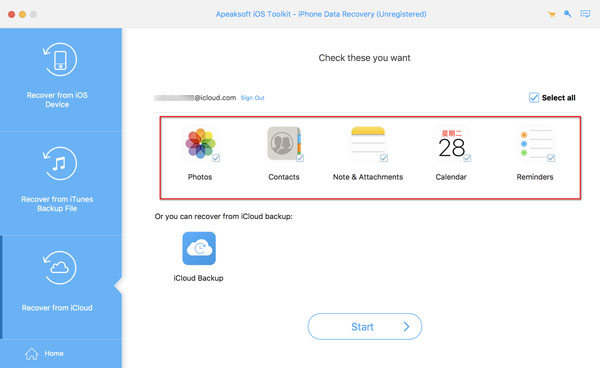
几秒钟后,您就可以看到程序为您下载的数据。点击您要恢复的数据,然后单击 恢复 在右下角。
如下图所示,有一个名为 恢复到设备。 仅在选择要还原的联系人时显示。
通过单击此按钮,您可以将联系人直接还原到iDevice。
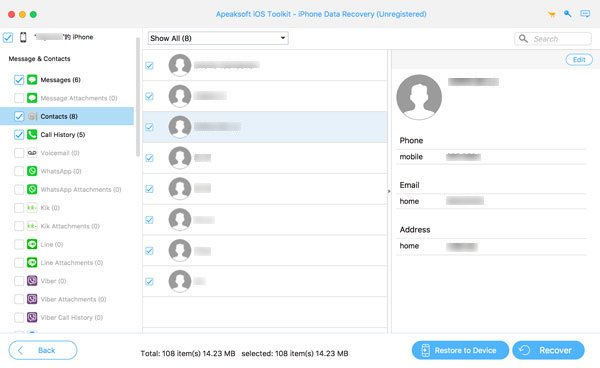
然后会弹出一个窗口记录您设置的保存路径。它将按照此路径将目标数据保存在您的Mac上。

针对您不同的恢复需求,我们在下面列出了一些具体的解决方案。单击您需要检查的一项。希望对您有用!